반응형
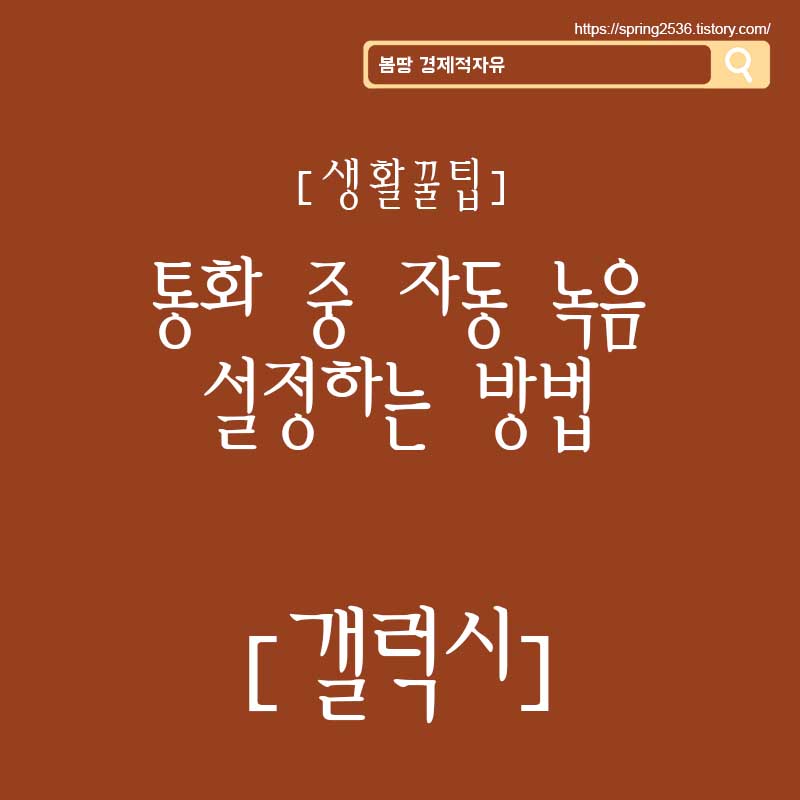
통화 중에 녹음 버튼을 따로 터치하지 않아도 언제나 자동으로 녹음이 되도록 설정하는 방법을 알려드릴 예정입니다.
(※ 어르신분들 중에서 핸드폰 용량이 적은 분들은 이 기능을 추천하지 않습니다.)
지금 알려드리는 방법은 삼성 갤럭시 기종에서만 가능한 것이므로, 혹시나 조금 다르실 경우는 다시 한번 확인해보시기 바랍니다.

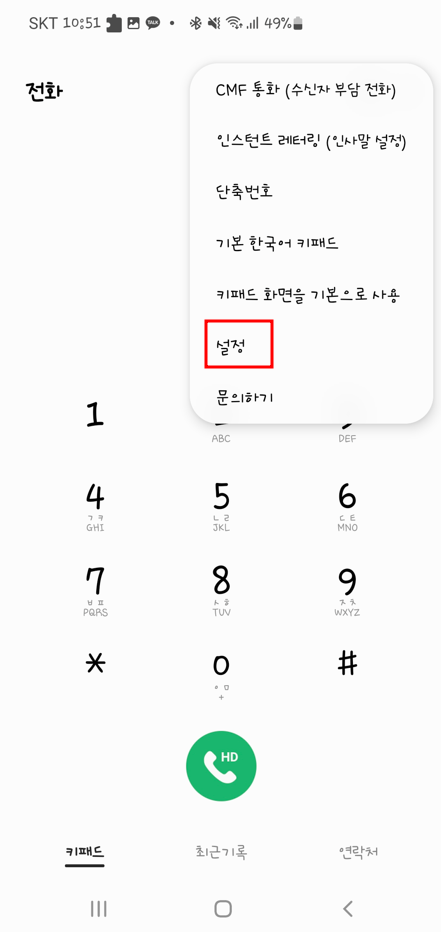
핸드폰을 켜서 키패드(전화번호 입력하는 곳)를 열어주시고, 오른쪽 상단에 점이 3개 있는 곳을 선택해줍니다.
그 이후 설정을 터치하여 들어가 줍니다.
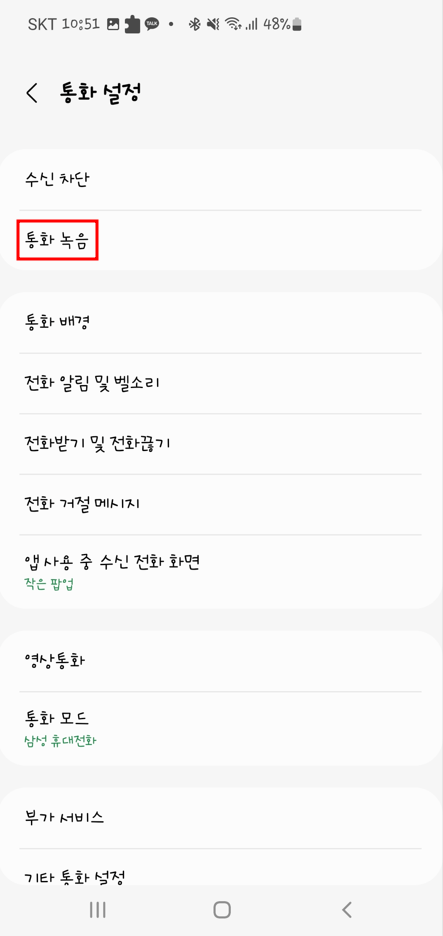
통화 관련된 항목들이 차례대로 나오는데 통화 녹음이라고 쓰여있는 메뉴를 터치하세요.
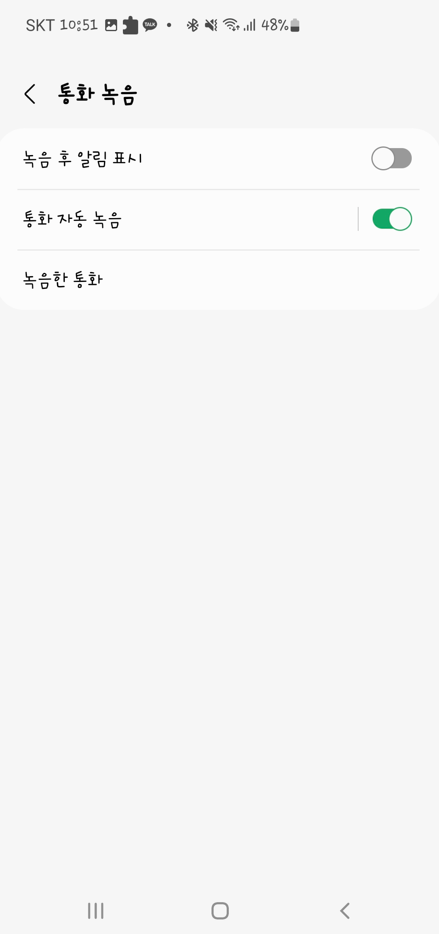
통화 녹음 메뉴에는 3가지의 항목이 있습니다.
- 녹음 후 알림 표시
- 통화 자동 녹음
- 녹음한 통화
1번 항목의 경우 녹음을 끝낸 후 통화를 녹음했다는 알림 창이 나타나는 옵션입니다, 켜 두지 않는 것을 추천드립니다. (굉장히 귀찮습니다.)
2번 항목의 경우가 저희가 하려고 하는 것입니다. 이 메뉴를 켜주시면 통화할 때 녹음 버튼을 누르지 않아도 자동으로 녹음이 되는 기능입니다. (위에서도 언급해드렸듯이 핸드폰 용량 자체가 작으신 분들은 추천하지 않습니다.)
3번 항목은 녹음한 통화 파일을 확인할 수 있는 화면으로 넘어가게 됩니다.
알려드린 자동 녹음 기능 자체는 어렵지 않습니다만, 업무상의 중요한 통화를 하시거나, 다양한 부분에서 꽤나 실용적일 수 있기 때문에 정리해서 알려드렸습니다. 실생활에서 잘 사용하시길 바랍니다.
지금까지 통화 중 자동 녹음 설정하기에 대해서 알아보았습니다.
반응형
'tip' 카테고리의 다른 글
| 자동차 히터기능 사용하면 정말 연비가 떨어질까? (0) | 2022.11.05 |
|---|---|
| 카카오톡 차단 초간단 확인하는법, 카톡차단 확인방법 (0) | 2022.09.01 |
| 카카오톡 아이디로 친구추가하는 방법 (상대방 모르게 친구추가하기) (0) | 2022.08.30 |
| 카카오톡 친구차단, 카카오톡 친구 삭제하는 방법 (0) | 2022.08.29 |
| 스마트폰 1개로 여러계정 사용하는 어플 추천 2개 (Parallel Space, Multi Parallel) (0) | 2022.08.26 |